วิธีทำมิร์เรอร์ Android ของคุณเป็น Windows 10 ด้วยแอพ Connect

หากคุณต้องการทำมิเรอร์แอนดรอยด์ของคุณไปยังพีซีที่ใช้ Windows 10 ด้วย Anniversary Update หรือสูงกว่าคุณสามารถทำได้โดยใช้แอพ Connect
มีหลายวิธีในการส่ง Android ของคุณเปลี่ยนเป็นหน้าจอขนาดใหญ่ผ่าน Chromecast ของ Google หรืออุปกรณ์แปลงสัญญาณอื่น ๆ เช่น Roku แต่ถ้าคุณเจอสถานการณ์ที่ต้องสะท้อน Android ของคุณกับพีซีที่ใช้ Windows 10 หากคุณใช้งาน Windows 10 Anniversary Update edition หรือสูงกว่าคุณสามารถทำได้โดยใช้แอป Connect ในตัว
มีบางสิ่งที่จะพูดถึงเกี่ยวกับเรื่องนี้ก่อนที่เราจะเริ่ม อุปกรณ์ทั้งสองจะต้องเชื่อมต่อกับเครือข่ายเดียวกัน และในขณะที่แอป Connect นั้นรวมอยู่ใน Windows 10 ผลลัพธ์ของคุณจะแตกต่างกันไปขึ้นอยู่กับอุปกรณ์มือถือของคุณและเวอร์ชันของ Android ที่ใช้งานอยู่ คุณลักษณะการเชื่อมต่อใช้มาตรฐาน Miracast
ดังนั้นสำหรับบทความนี้ฉันใช้ HTC One M8 ซึ่งมาพร้อมกับ HTC Connect รองรับ Miracast รวมถึงมาตรฐานสตรีมมิ่งมีเดียอื่น ๆ เช่น DLNA และ Bluetooth
Mirror Android เป็น Windows 10
- กดปุ่ม Windows และ ชนิด: เชื่อมต่อ และเลือกผลลัพธ์แอพ Windows Store ที่เชื่อถือได้จากด้านบน
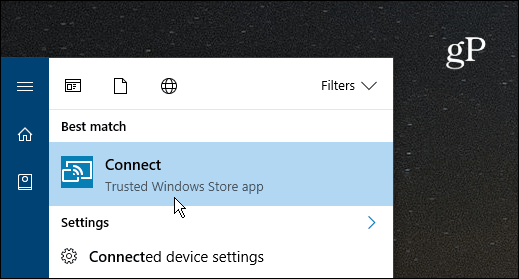
- บนโทรศัพท์ Android ของคุณปัดด้วยสองนิ้วจากด้านบนของหน้าจอและเลือกไอคอนส่งและเลือกพีซีของคุณ โปรดทราบว่ามันจะแตกต่างกันที่นี่ระหว่างอุปกรณ์ ในโทรศัพท์บางรุ่นจะมีปุ่มระบุว่า "ส่ง" คนอื่น ๆ อาจพูดว่า "Screen Mirroring" หรือในกรณีของฉัน - HTC Connect หากคุณไม่เห็นตัวเลือกการส่งหรือการมิเรอร์คุณอาจต้องแก้ไขเมนูการตั้งค่าด่วนและจัดเรียงไอคอนใหม่
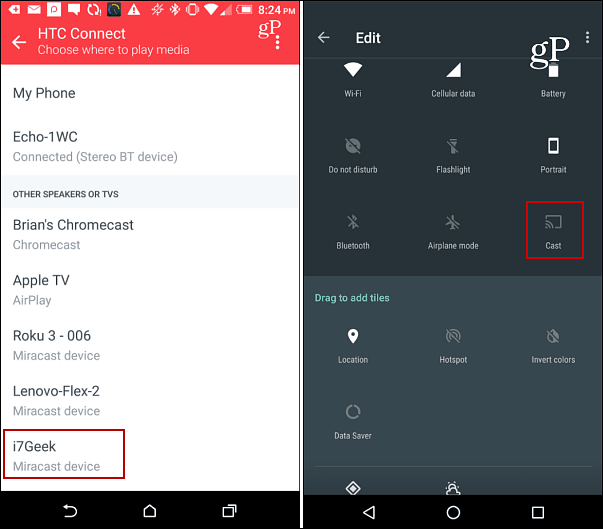
- คุณจะเห็นการแจ้งเตือนการเชื่อมต่อบนสมาร์ทโฟนและพีซี Windows 10 ของคุณในหน้าต่างแอป Connect
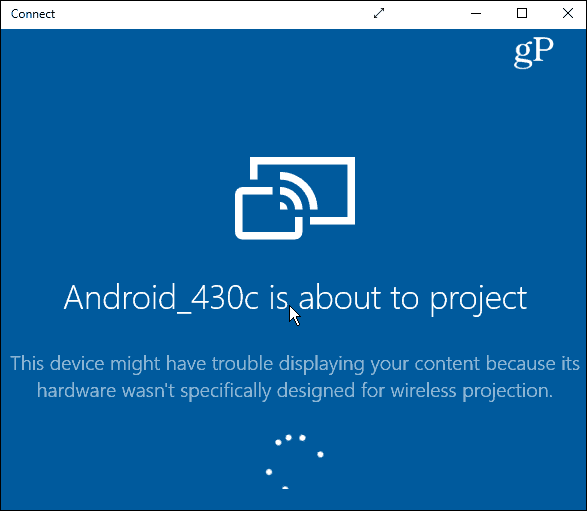
- เมื่อทำการเชื่อมต่อเรียบร้อยแล้ว (ควรทำการเชื่อมต่อใช้เวลาเพียงไม่กี่วินาที) คุณจะเห็นหน้าจอ Android ของคุณปรากฏในแอพเชื่อมต่อ คุณสามารถเก็บไว้ในโหมดหน้าต่างที่แสดงด้านล่างหรือระเบิดได้โดยเลือกไอคอนลูกศรบนแถบชื่อเรื่อง
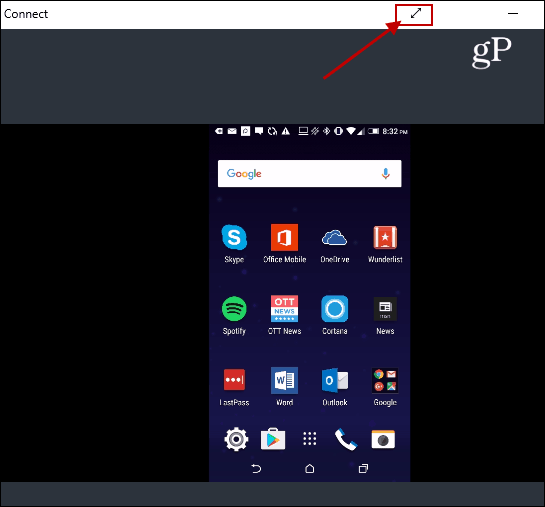
น่าสังเกตว่ามันจะแสดงหน้าจอ Android ของคุณในโหมดแนวตั้งและแนวนอนหากคุณเปิดแอปที่รองรับเช่น Netflix ซึ่งคุณสามารถดูได้ในตัวอย่างด้านล่าง
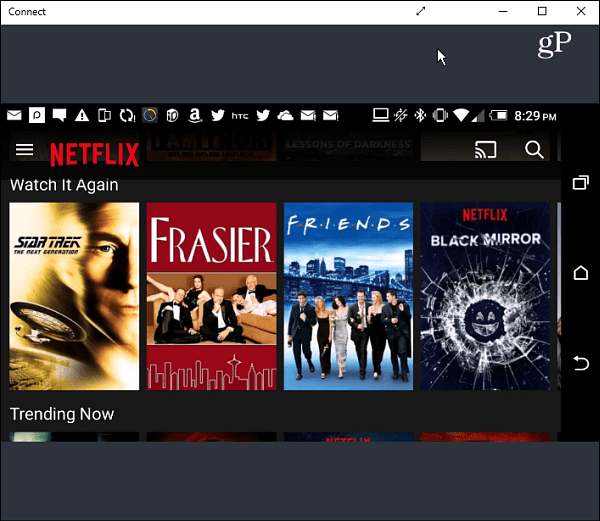
ในขณะที่คุณอาจจะไม่ใช้วิธีนี้ทั้งหมดจำนวนมาก มันจะมีประโยชน์ถ้าคุณมีบางสิ่งบางอย่างบนโทรศัพท์ Android ของคุณที่คุณต้องการแสดงใน Windows 10 ระหว่างการนำเสนอทางธุรกิจด้วยการเหน็บแนม
แล้วคุณล่ะ? คุณต้องการใช้คุณลักษณะนี้หรือพบว่าใช้งานได้ดีหรือไม่? แสดงความคิดเห็นด้านล่างและบอกเราเกี่ยวกับมัน










ทิ้งข้อความไว้